目錄
- 一、拉取鏡像
- 二、創(chuàng)建本地數(shù)據(jù)卷
- 三、創(chuàng)建容器
- 四、配置 Jenkins
一、拉取鏡像
我這里安裝的版本是2.222.3-centos,可以去這里獲取你需要的版本: https://hub.docker.com/_/jenkins?tab=tags
ocker pull jenkins/jenkins:2.222.3-centos
二、創(chuàng)建本地數(shù)據(jù)卷
我這里映射本地數(shù)據(jù)卷的路徑為/data/jenkins_home/,你想放別的地方可以自行修改
需要修改下目錄權(quán)限,因為當(dāng)映射本地數(shù)據(jù)卷時,/data/jenkins_home/目錄的擁有者為root用戶,而容器中jenkins用戶的 uid 為 1000。
-R 1000:1000 /data/jenkins_home/
三、創(chuàng)建容器
docker run -d --name jenkins -p 8040:8080 -p 50000:50000 -v /data/jenkins_home:/var/jenkins_home jenkins/jenkins:2.222.3-centos
說明:
- -d 標識是讓 docker 容器在后臺運行
- --name 定義一個容器的名字,如果沒有指定,那么會自動生成一個隨機數(shù)字符串當(dāng)做UUID
- -p 8040:8080 端口映射,我本地的8080被占用了,所以隨便映射了一個8040
- -p 50000:50000 端口映射
- -v /data/jenkins_home:/var/jenkins_home 綁定一個數(shù)據(jù)卷,/data/jenkins_home是剛才創(chuàng)建的本地數(shù)據(jù)卷
四、配置 Jenkins
1、打開 Jenkins
通過瀏覽器訪問 http://192.168.1.106:8040/(注意替換成你自己的IP和端口)進入初始頁,如果 Jenkins 還沒有啟動完成,會顯示如下內(nèi)容

2、輸入管理員密碼
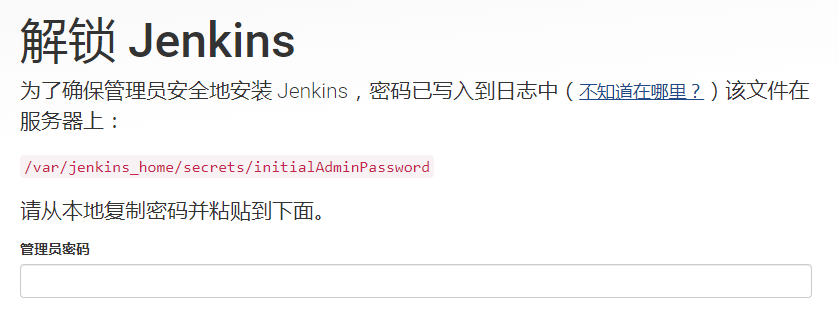
這里要求輸入初始的管理員密碼,根據(jù)提示密碼在/var/jenkins_home/secrets/initialAdminPassword這個文件中,注意這個路徑是 Docker 容器中的,所以我們通過如下命令獲取一下
ker exec jenkins cat /var/jenkins_home/secrets/initialAdminPassword
85770376692448b7b6a8e301fb437848
別忘了我們映射了本地數(shù)據(jù)卷/data/jenkins_home/,所以也可以通過如下命令輸出
ata/jenkins_home/secrets/initialAdminPassword
85770376692448b7b6a8e301fb437848
輸入密碼后,點擊繼續(xù)
3、安裝插件
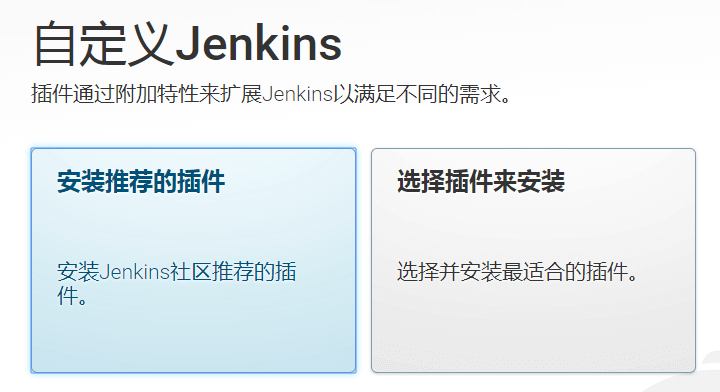
這里選擇安裝推薦的插件,然后 Jenkins 會自動開始安裝,如果插件安裝很慢,請參考解決 Jenkins 安裝插件很慢的問題 ( Linux )
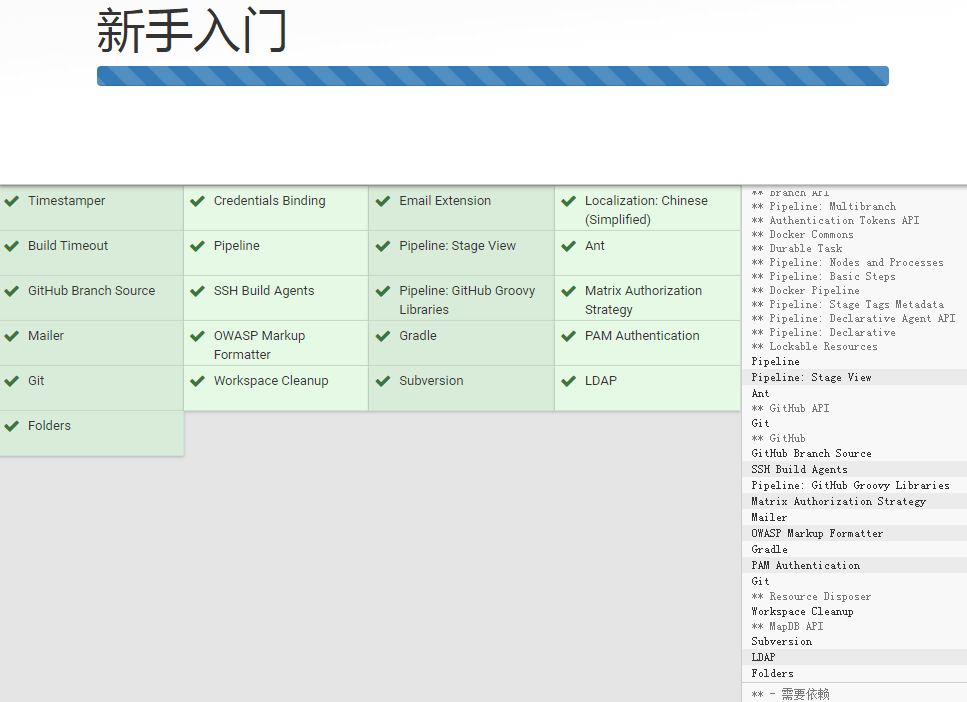
安裝完成后會自動跳轉(zhuǎn)到下一步
4、創(chuàng)建管理員
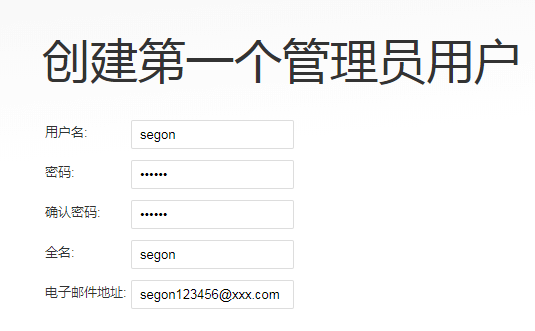
5、實例配置
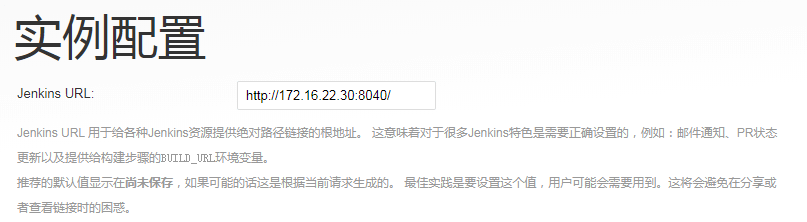
注意IP地址和端口就行了
6、配置完成
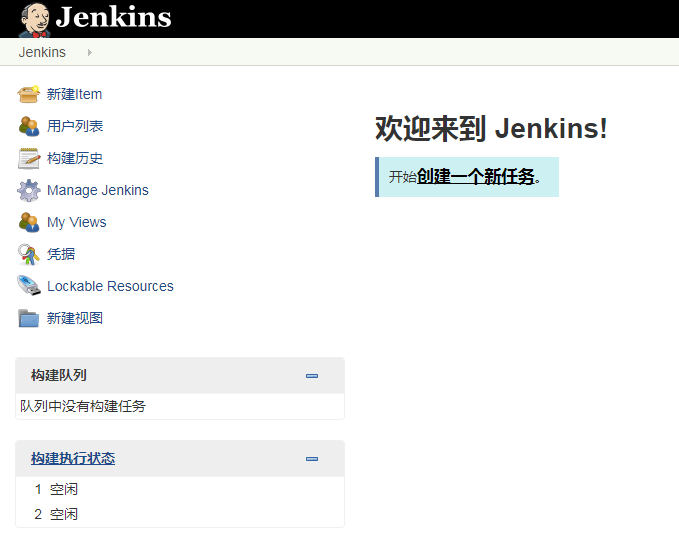
注意:
360瀏覽器訪問Jenkins初始化頁面是英文的,請搭建的小伙伴改用Chrome瀏覽器,必然是中文的了,就不會有看起來不舒服的感覺了。
參考原文:
https://segon.cn/install-jenkins-using-docker.html
到此這篇關(guān)于Docker 安裝 Jenkins的文章就介紹到這了,更多相關(guān)Docker 安裝 Jenkins內(nèi)容請搜索腳本之家以前的文章或繼續(xù)瀏覽下面的相關(guān)文章希望大家以后多多支持腳本之家!